Publikácie. Publikácie Predkonfigurácia programov
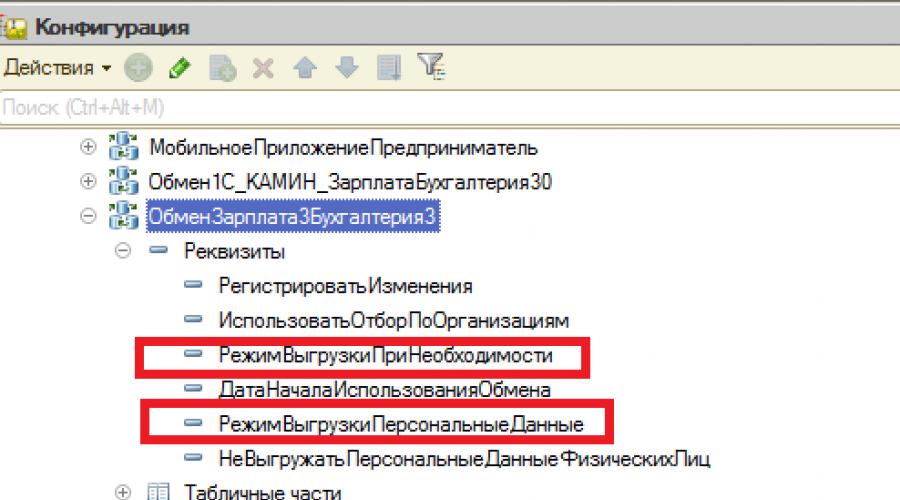
Prečítajte si tiež
Tlačiť (Ctrl+P)
Jednosmerná výmena medzi 1C:ZUP 8 (rev. 3) a 1C:BP 8 (rev. 3.0)
Ako nastaviť jednosmernú ústredňu s napájaním? teda tak, že by sa všetko nahralo zo ZUP do BP a nič sa nenahralo späť, ani príručky, ani dokumenty, ktoré boli zapísané alebo upravené v BP.
Na to je potrebné, ale NIE dosť zmeniť pravidlá evidencie predmetov v rámci výmeny zo strany BP. Zakázať protokolovanie zmien nepotrebných objektov. Napríklad: pridajte „Failure=True“ do obslužného programu objektu „Pred spracovaním“. To však neznamená, že počas výmeny nič nepôjde.
Skutočne, podľa referenčných informácií psovoda udalosť Pred spracovaním pravidiel registrácie objektu programy sa vykoná pred aplikáciou registračného pravidla v čase, keď požiadavka na infobázu na určenie prijímacích uzlov ešte nebola dokončená. Ak v tele tohto postupu nastavíte Refusal = True, znamená to odmietnutie vykonania registračného pravidla a objekt nebude zaregistrovaný na uzloch výmenného plánu, pre ktorý bolo toto pravidlo vytvorené. však VŽDY JE TO TAK!!!. Musíte mať tiež na pamäti hodnotu vymenovania režimov nahrávania objektov výmeny režimu uvoľnenia, ktoré môže objekt výmeny akceptovať (pozri obrázok 1)
Obr. 1 Hodnoty enumerácie režimu vykládky
Codda výmenný objekt akceptuje hodnotu UnloadAlways, potom sa vždy zaregistruje na odosielanie a Hodnota parametra zlyhania sa pri spustení udalosti nespracuje Pred spracovaním pravidiel registrácie objektu.
V tomto článku popisujem, ako môžete nastaviť jednosmernú výmenu medzi „1C: Platy a personálny manažment 8“ (rev. 3) a „1C: Účtovníctvo 8“ (rev. 3.0).
Ako programátor som dostal sťažnosti z HR oddelenia, že údaje fyzických osôb – adresy, údaje o pasoch atď. zmizne v databáze mzdových informácií po výmene s účtovnou databázou. Zmizli aj adresy organizácie. Zdalo sa mi to zvláštne, keďže typická obojsmerná výmena sa snaží zabezpečiť, aby informácie v zdrojovej a prijímacej základni boli identické. V zásade sa údaje prenášajú z programu „1C: Platy a personálny manažment 8“ (rev. 3) do programu „1C: Účtovníctvo 8“ (rev. 3.0). Rozhodol som sa však zmeniť pravidlá registrácie zo strany BP tak, aby žiadne informácie nemigrovali z BP do ZUP.
Poznámka! K výmene účtovníctva s Mzdou 3.0 dochádza podľa výmenného plánu O výmenaPlat3Účtovníctvo3 (Pozri obrázok 2).
 Obr. 2 Výmenný plán so ZUP 3.0 v programe BP3.0
Obr. 2 Výmenný plán so ZUP 3.0 v programe BP3.0 V layoute sú uložené typické registračné pravidlá, ktoré sa po nastavení synchronizácie výmeny prepíšu do špeciálneho registra pre ich ďalšie použitie. Tieto pravidlá registrácie sa upravujú v špeciálnom programe Konverzia údajov, vydanie 2.1Štandardné pravidlá registrácie možno prevziať z rozloženia Pravidlá registrácie , uložte ich do súboru vo formáte xml a potom ich načítajte do programu Konverzia údajov, vydanie 2.1 na úpravu. Pravidlá môžete uložiť aj do súboru z formulára nastavení synchronizácie údajov
Určené na nastavenie synchronizácie údajov a uloženie existujúcich nastavení synchronizácie údajov v režime 1C Enterprise (pozri obrázok 3). Okno Synchronizácia údajov nájdete na pracovnej ploche programu alebo ho otvoríte v časti Administrácia – Nastavenia synchronizácie údajov pomocou príslušného príkazu.
 Obr. 3 Uloženie registračných pravidiel do súboru na úpravu
Obr. 3 Uloženie registračných pravidiel do súboru na úpravu Pri úprave pravidiel registrácie je potrebné venovať osobitnú pozornosť prepínač režimu vykládky, ktorý môže byť prázdny alebo môže mať jednu z dvoch hodnôt: (pozri obr. 4)
- Režim vykládky Ak je to potrebné
- Režim nahrávania Osobné údaje
 Obr 4 Nastavenie pravidiel registrácie v programe CD 2.1
Obr 4 Nastavenie pravidiel registrácie v programe CD 2.1 V tele psovoda som nastavil Failure = True Pred spracovaním všetky vymenené objekty, ako je znázornené na obr. 5. Avšak niektoré objekty, pre ktoré bol prepínač režimu nahrávania nastavený na hodnotu Režim vykládky Ak je to potrebné registrovaný.
 Obr. 5 Úprava tela procedúry Pred spracovaním pravidla registrácie objektu
Obr. 5 Úprava tela procedúry Pred spracovaním pravidla registrácie objektu Až potom, čo som vymazal prepínač alebo nastavil hodnotu Režim nahrávania Osobné údaje,objekty už nie sú evidované v plánevýmena . Ide o to, že vývojári spracovali prepínač v programovom kóde týmto spôsobom:
Ak v informačnom registri „Korespondencie objektov informačnej databázy“ existuje objekt s prepínačom Unload Mode When Necessary, potom sa objekt po vykonaní zmien znova zaregistruje.
Záver
Ak chcete nastaviť jednosmernú výmenu medzi „1C: Platy a personálny manažment 8“ (rev. 3) a „1C: Účtovníctvo 8“ (rev. 3.0), musíte:
- Najprv nastavte obojsmernú výmenu podľa pokynov. Tieto pokyny sú napísané na disku ITS http://its.1c.ru/db/staff1c#content:34726:zup30
- Potom upravte pravidlá registrácie zo strany BP. Zároveň to nestačí nastaviť Failure = True v tele obsluhy Pred spracovaním všetky výmenné objekty, ako je znázornené na obrázku 5. Je tiež potrebné vymazať hodnotu prepínača režimu nahrávania alebo ju nahradiť hodnotouRežim nahrávania Osobné údaje
Dobrý deň, milí návštevníci. Na stránkach môjho blogu som už túto problematiku rozoberal dosť podrobne. nastavenia synchronizácie medzi 1C ZUP 8.3 (3.0) a Accounting 8.3 (3.0)– . Tento článok bol venovaný nastaveniu synchronizácie medzi programami verzie PROF, no v poslednom čase sa ma dosť často pýtajú na nastavenie synchronizácia medzi „základnými“ verziami 1C ZUP a 1C BUKH(o rozdieloch medzi základnou a PRO verziou podrobne v tomto článku). A skutočne, nastavenie a vykonávanie samotnej synchronizácie medzi „základnými“ verziami programov je iné. Hlavný rozdiel je v tom, že neexistuje priame spojenie z jednej základne do druhej, výmena prebieha prostredníctvom súboru.
Tento článok však nebude hovoriť len o tom. Budem tiež hovoriť o nových parametroch v nastaveniach synchronizácie, ktoré sa objavili nie tak dávno. Mimochodom, tieto informácie budú užitočné aj pre používateľov programov verzie PROF (tieto fragmenty zvýrazním v článku s nápisom POZNÁMKA!), pretože tieto nastavenia sú rovnaké. Preto bude dnešný článok užitočný pre používateľov všetkých verzií programov.
✅
✅
Začnime teda pekne po poriadku. Prvá vec, ktorú urobíme, je vykonať potrebné nastavenia v 1C Accounting 8.3.
Sekcia Administrácia – Parametre účtovníctva – Nastavenia mzdy – zaškrtnite políčko, že "Vedú sa mzdové a personálne záznamy" - "V externom programe." Mimochodom, v poslednej dobe sa ľudia dosť často pýtajú, kde sa nachádzajú nastavenia účtovníctva? v účtovníctve 3.0?
POZNÁMKA, že Nastavenia účtovníctva sa nedávno presunuli do sekcie Administrácia a zmenil sa aj vzhľad Nastavenia účtovníctva. Existuje 5 samostatných hypertextových odkazov pre rôzne skupiny nastavení.
Ďalej v tej istej sekcii Administrácia – Nastavenia synchronizácie dát Musíte začiarknuť políčko Synchronizácia údajov. Toto nastavenie je potrebné, aby sa v princípe umožnila synchronizácia.

Rovnaké nastavenie je potrebné vykonať aj na strane ZUP 3.0: Administrácia - Nastavenia synchronizácie dát. Začiarkneme aj políčko Synchronizácia údajov.

Nastavenie synchronizácie na strane 1C ZUP 3.0
Po vykonaní predbežných nastavení programov môžete začať nastavovať samotnú synchronizáciu Synchronizáciu je možné konfigurovať z ktoréhokoľvek z týchto programov. V tomto príklade začneme konfigurovať zo ZUP.
V sekcii Administrácia - Nastavenie synchronizácie dát máme teraz prístup k hypertextovému odkazu Synchronizácia dát, klikneme naň.

V ďalšej fáze si vyberieme, s ktorým programom budeme synchronizovať.

V tomto prípade volíme program Enterprise Accounting, vydanie 3.0. Na tej istej karte zadáme predponu infobase. Spoločná predpona pre mzdový program ŽK, pre podnikové účtovníctvo BP. Táto predpona bude umiestnená pred číslom dokladu. Predpona je potrebná, aby používateľ videl, v ktorom programe bol konkrétny dokument vytvorený.

Potom, čo si vyberieme, s ktorým programom sa budú dáta synchronizovať, je ďalším krokom výber spôsobu nastavenia. V tejto fáze začiarknite políčko Zadajte nastavenia manuálne. Aj v tomto okne nás program vyzve, aby sme vytvorili záložnú kópiu údajov.
V tejto fáze by som vás chcel upozorniť na skutočnosť, že ak sa synchronizácia údajov vykonáva prvýkrát a nie ste si istí, že sa nahrajú a načítajú iba potrebné údaje, musíte si vytvoriť záložnú kópiu NUTNE. Je to spôsobené tým, že je oveľa jednoduchšie obnoviť databázu zo záložnej kópie, než pochopiť, čo sa stalo v aktuálnej databáze v dôsledku neúspešnej synchronizácie. O tom, ako správne vytvoriť zálohu, som písal podrobnejšie v článku.

V ďalšom kroku musím vybrať adresár, cez ktorý sa budú dáta vymieňať. V mojom prípade sa tento adresár nachádza na jednotke G:\Working databases\Exchange 3.0. Tu môžete tiež skontrolovať, či môžete zapisovať do adresára. Kliknite na tlačidlo Ďalej.

Preskočte nasledujúce dva kroky a kliknite na tlačidlo Ďalej. Tieto nastavenia nepotrebujeme.
Teraz sa nám zobrazí ďalšie dôležité okno, ktoré je potrebné správne vyplniť pre správnu synchronizáciu dát.

Prvá vec, ktorú musíme urobiť, je zadať prefix informačnej základne, s ktorou budeme synchronizovať. Dali sme predponu BP. Pripomínam, že teraz sme v databáze ZUP a nastavujeme synchronizáciu s Účtovníctvom 3.0.
Po druhé, musíte skontrolovať pravidlá nahrávania údajov (hyperlink Zmeňte pravidlá nahrávania údajov). Nezabudnite uviesť správne Dátum začiatku výmeny. Používatelia si veľmi často kladú otázku: Nastavili sme synchronizáciu, ale dokumenty „nedošli“. Tie. Zdá sa, že nie sú žiadne chyby, synchronizácia je dokončená. kde sa stala chyba? Chybou je, že ak zadáte nesprávny dátum, dokumenty pred týmto dátumom sa nenačítajú. Naša databáza obsahuje dokumenty na nahrávanie od januára 2016, takže dátum výmeny som nastavil na 1.1.2016. Dokumenty nebudú odovzdané pred týmto dátumom.
Ďalšia častá otázka: „Nastavujeme synchronizáciu, prenáša sa „Zohľadnenie platu...“, ale neprenášajú sa výpisy. Prečo?" Je to pravdepodobne spôsobené nastavením " Prebieha sťahovanie údajov pre generovanie účtovných zápisov.“ Ak zaškrtneme políčko:
- s podrobnosťami podľa zamestnanca, následne sa nahrajú aj doklady „Výkaz...“ a „Premietnutie miezd v účtovníctve“.
- zhrnutie podľa zamestnancov– nahrajú sa len doklady „Premietnutie miezd v účtovníctve“.
Vráťme sa k nášmu príkladu. Zaškrtnime políčko s podrobnosťami o zamestnancoch. Kliknite na tlačidlo Ďalej.

Pozrime sa na všetky naše nastavenia, ktoré sme urobili. Ak sme všetko zadali správne, kliknite na Ďalej. Ak sme sa v ktoromkoľvek kroku pomýlili, kliknite na tlačidlo Späť. V našom príklade bolo všetko zadané správne - kliknite na Ďalej. Program spracuje všetky nastavenia a otvorí okno, v ktorom musíme uložiť všetky nastavenia synchronizácie do samostatného súboru ( xml) , aby sa dal použiť na strane účtovného programu na nastavenie synchronizácie.
Fajka Odošlite údaje do podnikového účtovníctva Zatiaľ to natočíme, aby sme neskôr mohli samostatne zobraziť samotnú synchronizáciu údajov. Kliknite na tlačidlo Dokončiť. V priečinku Exchange 3.0 sa objavil súbor s nastaveniami.


Teraz je synchronizácia nakonfigurovaná v ZUP. Vráťme sa do sekcie Správa – Nastavenia synchronizácie údajov – „Synchronizácia údajov“ a presvedčte sa o tom. Snímka obrazovky nižšie ukazuje, čo by ste tam mali vidieť.

Nastavenie synchronizácie na strane účtovníctva 3.0
✅
✅ KONTROLNÝ ZOZNAM pre kontrolu výpočtu miezd v 1C ZUP 3.1
VIDEO - mesačná samokontrola účtovníctva:
✅ Výpočet miezd v 1C ZUP 3.1
Pokyny krok za krokom pre začiatočníkov:
Teraz prejdime k účtovnému programu. Sekcia Administrácia - Nastavenia synchronizácie údajov Prvá vec, ktorú musíte urobiť, je povoliť synchronizáciu. Začiarknite políčko Synchronizácia údajov. Ďalej prejdite na hypertextový odkaz Synchronizácia údajov.

Vyberieme, s ktorým programom sa bude synchronizovať. Označujeme Platy a personálny manažment, vydanie 3.0.

V ďalšej fáze bude program vyžadovať, aby sme sa rozhodli, ako nakonfigurovať synchronizáciu údajov. Ak sme v mzdovom programe vybrali „ Zadajte nastavenia ručne", potom tu nastavíme „Načítať súbor s nastaveniami vytvorený v inom programe“. Vyberte súbor vytvorený v ZUP 3.0 - Nastavenia výmeny ZUP 3 – BP 3.xml.

Ďalším krokom je konfigurácia adresára, cez ktorý bude výmena prebiehať. Načíta sa automaticky na základe údajov zo súboru s nastaveniami.
Nasledujúce dva kroky preskočíme, pretože... Rozoberajú sa tam ďalšie možnosti synchronizácie a momentálne pre nás nie sú dôležité.
Ďalej sa otvorí okno a v ňom musíme kliknúť na hypertextový odkaz "Zmeniť pravidlá nahrávania". Otvorí sa ďalšie okno „Nastavenie pravidiel výmeny údajov“, kde musíme nastaviť dátum, od ktorého sa bude synchronizácia vykonávať. Ako si pamätáme, dokumenty, ktorých dátum je menší ako zadaný dátum, nebudú nahrané, preto tu uvádzam dátum 01.01.2016. V mojom príklade je potrebné zabezpečiť výmenu dokladov, ktorých dátum presahuje 01.01.2016.

Ďalším krokom je kontrola zadaných nastavení pre synchronizáciu. Ak nám všetko vyhovuje, kliknite na Dokončiť. Teraz budú nastavenia synchronizácie uložené v programe Účtovníctvo.

Vykonávanie synchronizácie medzi ZUP a Účtovným programom
✅ Seminár „Lifehacks pre 1C ZUP 3.1“
Analýza 15 životných hackov pre účtovníctvo v 1C ZUP 3.1:
✅ KONTROLNÝ ZOZNAM pre kontrolu výpočtu miezd v 1C ZUP 3.1
VIDEO - mesačná samokontrola účtovníctva:
✅ Výpočet miezd v 1C ZUP 3.1
Pokyny krok za krokom pre začiatočníkov:
Teraz sme nakonfigurovali synchronizáciu a 1C ZUP v účtovníctve 1C. Údaje však ešte neboli odoslané ani prijaté pre tých, ktorí synchronizujú prvýkrát, rád by som to poznamenal Tieto nastavenia (ktoré sme vykonali vyššie) nie je potrebné robiť vždy, keď chceme niečo synchronizovať. Nastavenia sa vykonajú jednorazovo a v prípade potreby sa vykoná synchronizácia na základe pripravených nastavení.
Teraz urobme synchronizáciu. Ideme do ZUP - stlačte tlačidlo "Synchronizovať"(Administrácia – Nastavenie synchronizácie dát – Synchronizácia).
Krok 1. Mzda sa pokúša načítať nejaké údaje z účtovníctva. Keďže sme ešte nespustili synchronizáciu v Účtovníctve, nie je čo sťahovať.

Krok 2. Údaje sa nahrajú do súboru z programu Mzdy, ktorý neskôr nahráme do programu Účtovníctvo.

V priečinku, v ktorom ukladáme nastavenia pre synchronizáciu, sa objavil nový súbor Správa_ZK_BP, t.j. vykládka zo ZUP do Účtovníctva.
Tento súbor obsahuje informácie o dokumente (v mojej databáze je dokument za január 2016), o dokumentoch „Vedomost...“ (aj za január), plus všetky adresáre spojené s týmto dokumentom (osoby, informácie o organizácii, metóda odrazu). Doklad „Odraz...“ sa prenesie tak, aby sa účtovanie miezd objavilo v Účtovníctve a doklad „Vedomosti...“ tak, aby sa dali priložiť k hotovostným zúčtovaniam alebo na ťarchu bežného účtu.
Iné dokumenty je možné preniesť, ale nemám ich v tejto databáze. Podrobnejšie som o tom, čo presne možno preniesť, napísal v tomto článku:
Teraz musíte zabezpečiť, aby sa tieto údaje zo súboru načítali do účtovného programu. V účtovníctve 1C prejdite do časti Správa – Nastavenia synchronizácie údajov – Synchronizácia údajov – kliknite na tlačidlo "Synchronizovať".

Krok 2. Údaje sa nahrávajú do súboru Message_BP_ZK.
V priečinku, v ktorom ukladáme nastavenia pre synchronizáciu a súbor stiahnutý z mzdového programu, sa objavil nový súbor Správa_BP_ZK, tie. vykládka z Účtovníctva na ŽUP. Zatiaľ neobsahuje žiadne podstatné informácie pre ZUP, keďže údaje zo ZUP boli práve načítané do Účtovníctva a ešte neboli upravené. Tento súbor sa jednoducho vytvorí, ale následne sa z tohto súboru načítajú údaje do ZUP Účtovný program prenesie aj niektoré informácie do ZUP. Ale viac o tom trochu neskôr.


Prostredníctvom týchto dvoch súborov skutočne prebieha výmena medzi programami. Vo verziách Professional k tejto výmene dochádza priamo, nevytvárajú sa žiadne súbory.
Teraz sa pozrime, aké dokumenty „prišli“ zo ZUP 3.0 do účtovníctva 8.3:
- Dokument "Odrazy platov v účtovníctve"
- Vedomost dokumentov...
V našej situácii zatiaľ nie sú žiadne príspevky. Aby sa zobrazili, musíte dokument otvoriť a začiarknuť políčko „ Premietnuté do účtovníctva".

Keďže išlo o prvú synchronizáciu, prvok adresára „dorazil“ aj do účtovného oddelenia Reflexné metódy. Pri tomto spôsobe zaznamenávania ešte nie je definovaný nákladový účet. Nastavíme nákladový účet, inak sa transakcie nevygenerujú. Okamžite nastavíme nákladovú položku.

Vykonávame dokument. Teraz vidíme, že sa objavila kabeláž (tlačidlo DtKt).

Okrem toho, keď sme zaškrtli políčko Premietnuté do účtovníctva– dokument sa zmenil na „sivý“. V podstate bol zablokovaný. A teraz sa potrebujeme znova zosynchronizovať so mzdovým programom, aby bol doklad zablokovaný na strane ZUP. V BUCH stlačte tlačidlo Synchronizovať(Administrácia – Nastavenie synchronizácie dát – Synchronizácia). Teraz sa pri „Načítavaní údajov“ nič nenačíta, pretože sme nič nestiahli z platu. Ale pri „Sťahujú sa údaje“ sa teraz sťahujú informácie o dokumente "Odraz miezd v účtovníctve", pretože Zaškrtli sme políčko Premietnuté do účtovníctva.
Teraz poďme na ZUP. Vykonávame synchronizáciu (Administrácia – Nastavenie synchronizácie dát – Synchronizácia). V dôsledku toho sa do ZUP načíta informácia, že dokument “Odraz...” je potrebné zablokovať. Poďme na tento doklad (Mzda - Odraz v účtovníctve) a všimnime si, že zaškrtávacie políčko je automaticky zaškrtnuté. Začiarknutie tohto políčka nemožno zrušiť. Dokument nebude k dispozícii na úpravy.

Ak je potrebné vykonať nejaké zmeny, musíte najskôr zrušiť začiarknutie tohto políčka v účtovnom programe a znova zopakovať proces synchronizácie. To všetko sa deje preto, aby kalkulačka nemohla robiť zmeny v údajoch, na základe ktorých už boli vygenerované transakcie.
Ak chcete byť prvý, kto sa dozvie o nových publikáciách, prihláste sa na odber aktualizácií môjho blogu:
) na základe 1C 8.3 je výmena údajov s účtovníctvom 3.0 veľmi odlišná od verzie 2.5. Vo verzii 2.5 výmena prebiehala podľa pravidiel výmeny prostredníctvom XML súboru na podnet používateľa. Vo verzii ZUP 3.0 už nehovoríme o výmene, ale o synchronizácii dát.
Teraz už nemusíte zakaždým nahrávať a sťahovať, stačí nastaviť synchronizáciu medzi databázami raz. Okrem toho bolo možné nakonfigurovať plán synchronizácie bez vylúčenia nútenej výmeny údajov.
Poďme sa teda pozrieť na návod, ako nastaviť synchronizáciu dát medzi 1C ZUP 3.0 a Enterprise Accounting 3.0.
Nahrávanie údajov z 1C ZUP 3.0
Spustíme konfiguráciu ZIK 3.0 , prejdite do ponuky „Správa“ a vyberte „Nastavenia synchronizácie údajov“.
A tu mnohí narazia na prvú „nástrahu“ - vlajku Synchronizácia údajov nie je k dispozícií! A dôvod je jednoduchý: nie je dostatok práv na konfiguráciu synchronizácie. Na prístup k nastaveniam to nestačí Úplné práva. Synchronizáciu môže konfigurovať iba používateľ s rolou Systémový administrátor. V takom prípade by ste sa mali obrátiť na špecialistu 1C alebo správcu systému alebo si prideliť túto rolu. Pozrime sa, ako na to (tí, ktorí majú k dispozícii checkbox, môžu preskočiť ďalšiu časť článku).
Ak chcete povoliť rolu Systémový administrátor poďme využiť Konfigurátor. IN Konfigurátor musíte ísť do menu Administrácia a potom podmenu Používatelia a vyberte používateľa, ktorý bude konfigurovať synchronizáciu. Potom v okne, ktoré sa otvorí, prejdite na kartu Iní a začiarknite políčko vedľa roly Systémový administrátor.
Kliknite na tlačidlo OK a ukončite konfigurátor. Reštartujte konfiguráciu ZIK 3.0 a uistite sa, že je začiarknuté políčko Synchronizácia údajov teraz k dispozícii. Poďme to nainštalovať.
Teraz môžete pokračovať v nastavovaní nastavení synchronizácie. Ak chcete otvoriť okno spustenia nastavenia, kliknite na odkaz Synchronizácia údajov. V okne, ktoré sa otvorí, nastavte predponu pre číslovanie dokumentov a adresárov (napríklad „ ZK"), prevedené na oddelenie účtovníctva. Na zozname Nastavte synchronizáciu vyberte údaje Podnikové účtovníctvo, vydanie 3.0.

Otvorí sa okno Asistent nastavenia. Tu vás program pred spustením nastavení vyzve na vytvorenie záložnej kópie databázy. Radím vám, aby ste tento postup nezanedbávali. Nastavenia vykonáme ručne, a nie zo súboru vytvoreného v inom programe, čo označíme príslušným výberom.

Získajte 267 video lekcií na 1C zadarmo:
Kliknite Ďalej. V ďalšom okne uvedieme, že sa mienime pripojiť priamo k databáze Účtovníctvo 3.0 a kde sa nachádza. Ak sa databáza nachádza na rovnakom počítači alebo na počítači v lokálnej sieti, musíte k nej zadať cestu.
Ak cesta nie je známa, nájdete ju nasledovne. Spustíme 1C 8.3 a v spúšťacom okne vyberieme informačnú základňu, z ktorej sa uskutoční výmena. V spodnej časti okna bude uvedená cesta k databáze, ktorú musíte skopírovať bez úvodzoviek a vložiť do poľa Katalóg informačnej základne v okne nastavení synchronizácie.

Ak sa informačná základňa nachádza na serveri 1C Enterprise Server, potrebné údaje na pripojenie nájdete aj v spúšťacom okne.
Pri pripájaní k databáze na serveri sú potrebné dva parametre:
- Serverový klaster
- Názov informačnej databázy
V spúšťacom okne umiestnite kurzor na názov informačnej databázy av spodnej časti okna sa zobrazia parametre pripojenia.

Po nastavení všetkých potrebných parametrov stlačte tlačidlo Skontrolujte pripojenie. Ak je všetko správne, mali by ste vidieť nasledujúci obrázok:

Kliknite Ďalej. Program znova skontroluje pripojenie a vyzve vás na výber organizácie, pre ktoré sa majú nahrať údaje do účtovníctva (odkaz Zmeňte pravidlá nahrávania údajov), v jednom okne a organizácie, ktorý bude slúžiť na nahrávanie z Účtovníctva do ZUP 3.0 (ďalšie okno).
A potom som narazil na druhé úskalie. Po stlačení tlačidla Ďalej Dostal som toto chybové hlásenie:
Ukázalo sa, že v konfigurácii Podnikové účtovníctvo, s ktorým sa chystáme synchronizovať, je tiež potrebné zaškrtnúť políčko Synchronizácia údajov. Prejdeme do databázy Účtovných informácií (opäť nezabudnite použiť používateľa s právami správcu systému), potom v ponuke Správa vyberte Nastavenia synchronizácie údajov. Začiarknite políčko Synchronizácia údajov.Účtovníctvo je možné uzavrieť a vrátiť na ZUP.
Nahrávanie do účtovníctva 1C 8.3
Po kliknutí na tlačidlo Ďalej sa zobrazí okno s výzvou na vykonanie synchronizácie. Okamžite môžete stlačiť tlačidlo Pripravený a okamžite synchronizovať, no najprv som odškrtol toto políčko, aby som zistil, čo mi ešte program ponúkne, konkrétne sľúbený harmonogram výmeny.

Kliknite Pripravený a dostaneme sa do okna, kde môžete zobraziť a zmeniť všetky predtým vykonané nastavenia, ako aj nastaviť plán.

Nastavenie harmonogramu nespôsobilo žiadne zvláštne sťažnosti. Po stlačení tlačidla Naladiť Zobrazí sa okno nastavení. Začiarknite políčko Automaticky podľa plánu a kliknite na odkaz do okna Rozvrh. Po nastavení kliknite na tlačidlo OK. Plán je možné nakonfigurovať pre každú z nich Informačná základňa vlastné na nahrávanie aj načítanie údajov.

Zostáva spomenúť ešte jeden dôležitý bod. Pri prvej synchronizácii je potrebné vykonať mapovanie údajov. Je to potrebné, aby sa predišlo duplicite prvkov referenčných kníh alebo dokumentov. Platí to najmä pre referenčné knihy.
Postup synchronizácie ZUP 3.0 a BP 3.0 poskytuje možnosť výmeny podľa plánu, so stanovenými časovými intervalmi, ale môže sa spustiť aj manuálne, kedykoľvek.
Proces prevedie objekty zahrnuté v pláne výmeny. Spočiatku sú objekty v databázach synchronizované pomocou GUID, ale ak sa nejaký objekt nenašiel, vyhľadávanie sa vykoná pomocou podrobností vyhľadávania priradených osobitne pre každý adresár. Môžete si ich pozrieť v pravidlách výmeny.
Keď zmeníte podrobnosti prvkov adresára v jednom zo systémov, aktualizovaný adresár „dorazí“ s výmenou v inom systéme, ale prvky nebudú duplikované, pretože už boli synchronizované pomocou GUID.
Základné údaje sa prenášajú zo mzdového systému do účtovného systému. Napríklad pri nahrávaní „Premietnutie miezd do účtovníctva“ a „Časové rozlíšenie dohadných záväzkov na dovolenky“ musí účtovníčka na strane BP nastaviť atribút „Premietnuté do účtovníctva“ (obr. 1 a obr. 2).
Keď zadáte túto funkciu na strane OP, pre doklad sa vygenerujú transakcie. Pri výmene so ZUP je tento doklad zablokovaný pre zmeny, kým účtovník nezruší vyššie uvedený príznak vo svojom programe (obr. 2).
Ryža. 1
Ryža. 2
Prvým krokom je aktivácia príslušnej funkcionality v menu „Administrácia – Synchronizácia dát“ (obr. 3 a obr. 4).
Ryža. 3
Ryža. 4
Samotné nastavenie nemusí byť vykonané v oboch programoch. V jednom z nich stačí nastaviť nastavenia a nahrať súbor s nastaveniami pre načítanie do iného systému.
Nastavenia zo strany ZUP
- Spôsob nastavenia
Ryža. 5
Ak už bola synchronizácia v prijímajúcej databáze vykonaná, potom môžete načítať nastavenia z externého súboru *.xml.
- Možnosť pripojenia
Ryža. 6
Priame pripojenie bude vyžadovať zadanie parametrov na nájdenie prijímacej základne a používateľa s právami na vykonanie výmeny.
- Adresár na výmenu súborov
Ryža. 7
Ak začiarknete políčko „Komprimovať odoslané údaje do archívu“, výmenný súbor bude archivovaný vo formáte *.zip. Keď kliknete na „Skontrolovať zapisovateľnosť adresára“, systém skontroluje prístup k zápisu do určeného adresára.
- V nastaveniach synchronizácie je potrebné zadať prefix IB (obr. 8) a nakonfigurovať pravidlá výmeny
V názve výmenného súboru sa používa predpona IB (obr. 8), vďaka ktorej môžete určiť, odkiaľ boli dáta stiahnuté a kam sa majú stiahnuť. Názov súboru je "Message_XXYY".zip., kde XX je základná predpona odosielateľa a YY je základná predpona príjemcu.
Ryža. 8
V tejto fáze musíte vybrať zoznam organizácií zúčastňujúcich sa výmeny a spôsob sťahovania údajov. Údaje je možné nahrať s podrobnosťami podľa zamestnanca alebo agregovať.
- Nahrávanie konfiguračného súboru výmeny ZUP 3 – BP 3
Postup nastavenia zo strany napájania
Pri nastavovaní výmeny v prijímacej databáze je potrebné načítať súbor s nastaveniami, ktorý bol stiahnutý skôr (obr. 10). Po načítaní súboru do BP systém ponúkne vygenerovanie údajov na odoslanie (obr. 11).
Ryža. 10
Ryža. jedenásť
Synchronizácia môže byť nakonfigurovaná podľa plánu, po ktorom si systémy automaticky vymieňajú dáta. Na tento účel si nastavíme synchronizačný skript (obr. 12). Pozrime sa na poradie vypĺňania:
- Zadajte názov scenára;
- Plán nakonfigurujeme povolením funkcie „Automaticky podľa plánu“;
- Označujeme informačnú bezpečnosť zúčastňujúcu sa výmeny;
- Uvádzame spôsob pripojenia;
- Označujeme vykonávané akcie - príjem a odosielanie.
Dokumenty ZUP 3.0 zahrnuté v ACC 3.0 počas synchronizácie:
- „Odraz miezd v účtovníctve“ - ide do rovnomenného dokladu v účtovnom programe, potom dôjde k priamemu generovaniu transakcií na základe prenesených údajov
- „Výpis…“ - v ZUP 3.0 existujú štyri typy tohto dokladu „Výpis do banky“, „Výpis do pokladne“, „Výpis z prevodu na účet“ a „Výpis o platbe prostredníctvom distribútora“. Všetky tieto doklady prichádzajú do účtovného programu v doklade „Výpis mzdy“.
Existuje aj množstvo dokumentov, ktoré sa tiež prenášajú, ale nie vo všetkých prípadoch.
Napríklad dokument „Časové rozlíšenie odhadovaných záväzkov z dovolenky“. Keď spoločnosť vedie evidenciu dohadných položiek, je potrebné každý mesiac po vygenerovaní dokladov „Výpočet miezd a odvodov“ a „Premietnutie miezd v účtovníctve“ vygenerovať a vypočítať doklad – „Časové rozlíšenie dohadných položiek na dovolenky“. Program vypočíta akumulované sumy záväzkov pre každého zamestnanca, pričom zohľadní zostatky dovolenky a priemerný zárobok.
Po synchronizácii sa v ACC 3.0 vytvorí doklad s rovnakým názvom, ktorý po zaúčtovaní vytvorí transakcie, ktoré budú odrážať vypočítané odhadované záväzky.
Ďalší počet dokumentov zahrnutých do synchronizácie:
- Vklad miezd (ZUP) -> Vklad nevyplatených miezd (BUH)
- Výplata deponovaných miezd (ZUP) -> Výdajový pokladničný príkaz alebo Odpis z bežného účtu (Účtovníctvo) – doklad sa vytvorí v účtovnom programe v závislosti od hodnoty poľa „Formulár zúčtovania“ mzdového dokladu.
- Zmluva o pôžičke zamestnancovi + Poskytnutie pôžičky zamestnancovi (ZUP) -> Výdavkový pokladničný príkaz alebo Odpis z bežného účtu (ACCO)
- Splatenie pôžičky zamestnancom (ZUP) -> Príjem pokladničný príkaz alebo Príjem na bežný účet (Účtovníctvo)
Pri synchronizácii sa zo ZUP prenášajú aj adresárové prvky. Venujte pozornosť adresáru - „Organizácie“. Ak sa synchronizácia vykonáva po prvýkrát a organizácie už boli zadané v oboch databázach, potom sa oplatí zabezpečiť, aby všetky kľúčové informácie (napríklad DIČ, KPP) boli zadané identicky v oboch databázach. Aby program správne zodpovedal organizáciám.
Adresáre sú tiež synchronizované:
- Jednotlivci
- divízie
- Spôsoby premietania miezd v účtovníctve
- protistrany
Prvky týchto adresárov sa zúčastňujú synchronizácie iba vtedy, ak sú prítomné v synchronizovanom dokumente - „Odraz miezd v regulovanom účtovníctve“ alebo v akomkoľvek inom nahranom dokumente, ak hovoríme o jednotlivcoch.
Priorita objektov pri synchronizácii ZUP a Účtovníctva 3.0
Dôrazne sa odporúča meniť údaje v synchronizovaných dokladoch len na strane ZUP, a nie v účtovníctve. Ak si napríklad všimneme chybnú sumu vo výpise v ÚČTOVNÍCTVE 3.0, tak by sme mali chybu nájsť v ZUP a nie opravovať údaj v ÚČTOVNÍCTVE. Po odstránení chyby v pamäti vykonajte synchronizáciu znova. Suma na ÚČTE sa automaticky zmení.
Ak dodržíte toto pravidlo, mechanizmus synchronizácie uprednostní dokumenty zo ZUP a nedôjde k zámene.
Priority sa dajú riadiť. Keď program po synchronizácii nedokáže presne určiť, ktorý adresár alebo dokument zo ZUP alebo z ÚČTU má vyššiu prioritu, v okne synchronizácie sa automaticky zobrazia varovania.
Otvorením upozornení na karte Konflikty môžete vidieť, o ktorých objektoch je program „pochybný“, akú prioritu programu si zvolil a či ju potrebujete zmeniť. Tieto typy upozornení sa zvyčajne vyskytujú počas počiatočných synchronizácií. Napríklad prvok adresára „Organizácie“ bol vytvorený v oboch programoch, ale zloženie vyplnených informácií je odlišné. Ak je prvok priority v ZUP, ale potrebujete, aby bol z ÚČTU, prioritu je možné zmeniť kliknutím na tlačidlo – Revidovať.
Nastavenie účtovníctva 3.0 počas synchronizácie
Pri synchronizácii sú všetky nastavenia programu ÚČTOVNÍCTVO 3.0 sústredené v – Parametre účtovníctva, v záložke – Mzda a Personalistika. Tu sa nastavuje parameter - V externom programe, ak sa bude účtovanie miezd vykonávať v ZUP.
Okamžite je nastavené konsolidované účtovníctvo pre zamestnancov. Účet 70 v tomto prípade nebude viesť evidenciu zamestnancov a v obrate nikto neuvidí platy konkrétnych ľudí. Pohodlná funkcia programu.
V 1C:Accounting sa nahrávajú iba jednotlivci, nie „zamestnanci“. Adresár „Zamestnanci“ bude prázdny a nie je potrebné vytvárať zamestnancov, keďže personálna evidencia je vedená v ZUP. Vo všetkých účtovných dokladoch, kde sa predpokladá prítomnosť zamestnancov, sa skutočne uskutoční výber z adresára „Fyzické osoby“.
Prvá a následná synchronizácia objektov
Uveďme si príklad: ten istý jedinec bol vytvorený v ZUP a v ACC nezávisle od seba. Ak po jeho vytvorení vykonáte synchronizáciu, tak 1C uvidí, že sa v ZUP-e objavil nový adresárový prvok - Jednotlivec a bude k nemu hľadať zhodu v Účtovníctve. Vyhľadávanie bude založené na kľúčových poliach. Pre „jednotlivca“ je to meno a dátum narodenia. Ak sa v Účtovnej databáze nachádza prvok s rovnakými kľúčovými poľami, vykoná sa zápis do špeciálneho registra - Korešpondencia objektov informačnej bázy.
Bude tam zaznamenané, ktorý prvok ZUP zodpovedá tomuto prvku z ÚČTU. Záznam sa vygeneruje pomocou jedinečného interného identifikátora prvku (má ho akýkoľvek prvok všetkých adresárov alebo dokumentov). Pri ďalšej synchronizácii program jednoducho pristúpi k tomuto registru a určí z neho zhodu bez dodatočných kontrol súladu.
V ZUP sa často vytvára výpis, ktorý sa po dokončení synchronizácie nahrá na oddelenie účtovníctva. Ak je tento výpis z Účtovníctva vymazaný, pri ďalšej synchronizácii sa už nenahrá. V korešpondenčnom registri tento výpis - ZUP zodpovedá už vymazanému výpisu - účtovnej knihe a nebude sa znovu vytvárať.
Tu pomôže jedine opätovné vytvorenie nového dokladu v ZUP (s vymazaním starého). V evidencii súladu ešte nebude a v dôsledku toho sa pri synchronizácii v Účtovníctve vytvorí zodpovedajúci doklad.











